
Для того, чтобы обойти блокировку по железу, необходимо изменить ваши MAC-адрес, серийный номер диска и MachineGuid и почистить Steam
Если нужна помочь . пишите в наш дискорд,поможем!
Шаг 1. Изменение MAC-адреса. Шаг довольно простой, для начала нам необходимо скачать программу TMAC — Клик
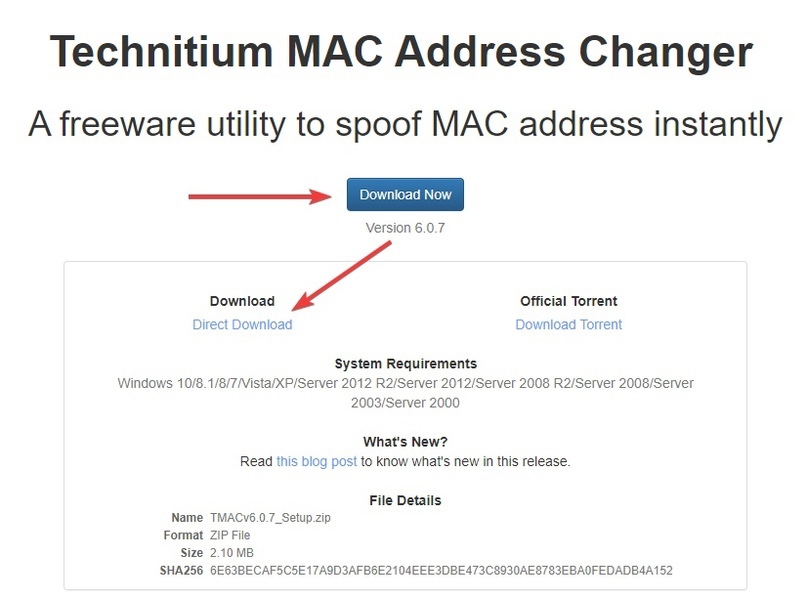
1.1 Устанавливаем программу.
1.2 Запускаем программу от имени администратора.
1.3 Меняем MAC-Addressна каждом из подключений.
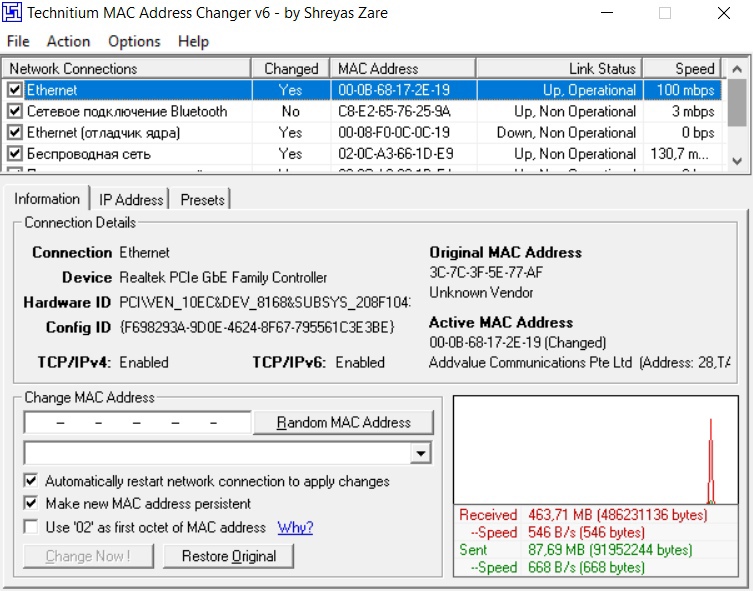
Нажимаем Random Mac Address на каждом из подключений, затем последовательно нажимаем Change Now !
1.4Как вы могли заметить, в некоторых случаях при смене мак-адреса одного из подключений программа может выдавать ошибку, в таком случае мы просто пропускаем данное подключение и переходим к следующему.
Шаг 2. Изменение GUID компьютера
Сгенерировать новый GUID компьютера можно на данном сайте — Клик
Далее заходим в редактор реестра при помощи сочетания клавиш Win+R (или через меню “Пуск” -> “Выполнить”), в появившемся окошке “Выполнить” набираем “regedit” и нажимаем “OK”.
Идём к следующей ветке:
Computer\HKEY_LOCAL_MACHINE\SOFTWARE\Microsoft\Cryptography
Забираем ранее сгенерированное значение GUID и заменяем на него текущий MachineGuid.
Шаг 3. Изменение серийного номера диска
3.1 Качаем утилиту Hard Disk Serial Number Changer — Клик
3.2 Запускаем утилиту от имени администратора.
3.3 Выбираем необходимый диск и меняем цифры в серийном номере.
НЕОБХОДИМО СМЕНИТЬ ПОСЛЕДНИЕ 4 СИМВОЛА НОМЕРА НА ЛЮБЫЕ 4 ДОСТУПНЫХ СИМВОЛА.
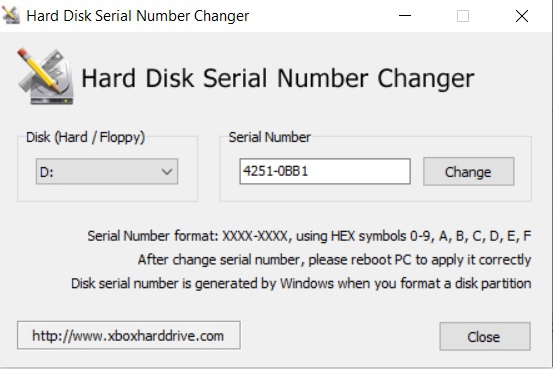
3.4 После проделанных операций перезагружаем компьютер.
Шаг 4. Очистка следов Steam.
4.1 Перейдите в панель управления
4.2 Далее в «Параметры проводника»
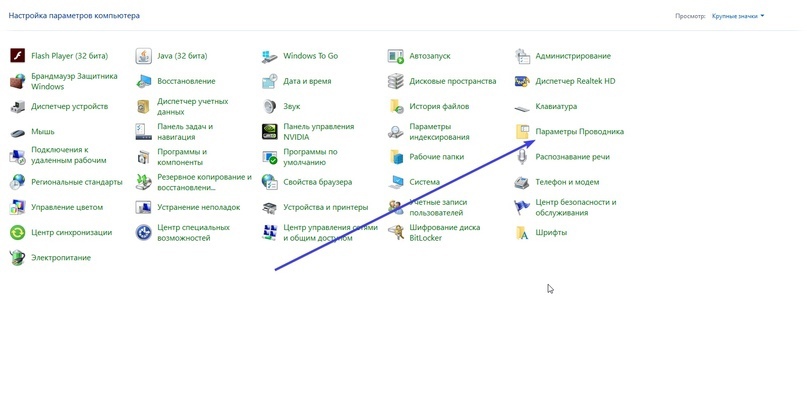
4.3 Далее в раздел «Вид»
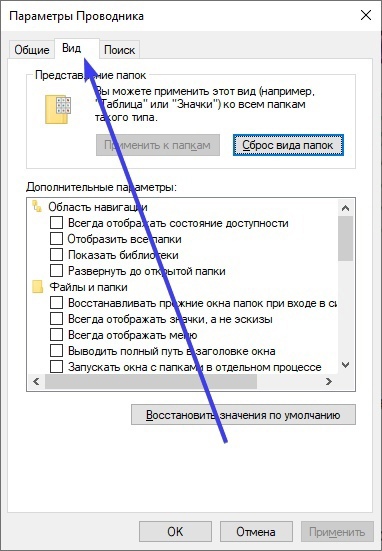
4.4 Включите опцию «Показывать скрытые файлы, папки, диски»
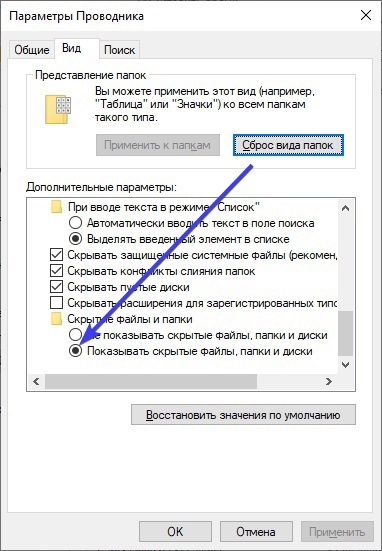
4.5 Перейдите в корневую папку Steam
4.6 Найдите папки AppCache и Userdata
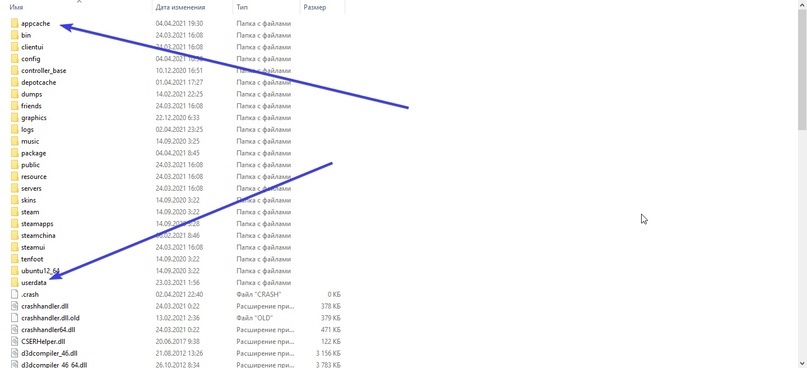
4.7 Удалите данные папки. При желании, так же можете удалить папку Logs
4.8 Найдите файлы SSFN. Их должно быть два. Если отображается только один — значит, Вы не выполнили пункт 4.3

4.9 Удалите данные файлы
ВАЖНО! После удаления файлов и папок, не забудьте удалить их из корзины.
Шаг 5. Чистка реестра.
5.1 Нажмите сочетание клавиш WIN + R
5.2 Впишите команду «regedit»
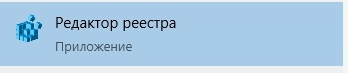
5.3 Нажмите комбинацию клавиш CTRL + F
5.4 В появившемся окне впишите «Valve», а также выставьте критерии поиска только «Имена разделов»
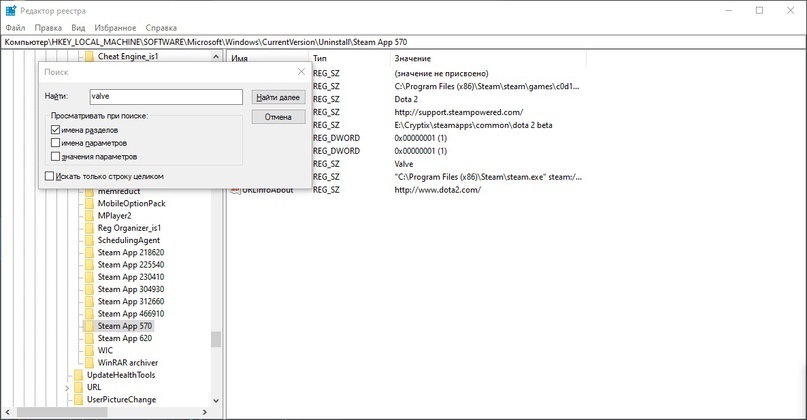
Удаляем найденный раздел
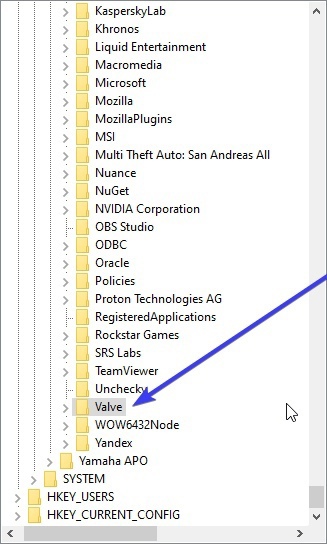
Аналогичные действия проделываем с ключевым словом «Steam»
Также после выполнения Всего вышенаписанного, у Вас появятся следующие ошибки:
- Нажимаем на кнопку «Ignore»
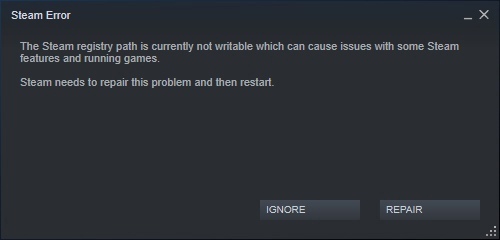
2. Нажимаем на «Install Service»

Шаг 6. Перезагрузите систему, зайдите в новый аккаунт. Следует помнить, что с этого момента не следует логиниться в старый (забаненный) аккаунт, поскольку алгоритм Steam без труда отследит, что за аккаунтами стоит один и тот же человек.
В конечном итоге, если все выполнено верно, у Вас может появиться окно при запуске Steam.
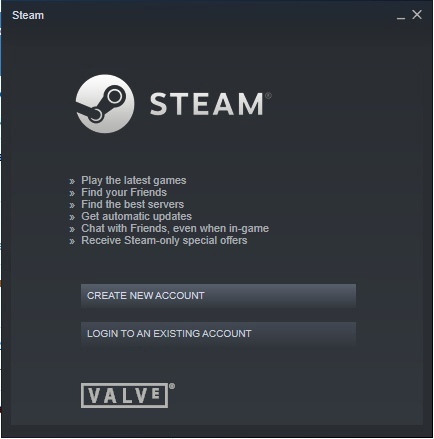
Если оно не появилось, значит Вы где-то допустили ошибку, и необходимо повторить процедуру.
Все вышеописанные рекомендации написаны для ОБЯЗАТЕЛЬНОГО выполнения если Вы регистрируете/играете только что зарегистрированный аккаунт. Согласно текущей политике Valve, при невыполнении данной процедуры, на аккаунт будет прилетать VAC-бан, и все Ваши старания будут напрасны.





2 Comments
Если после открытия рейтинга и прохождения калибровки зайти на свой акк забанят новой? Или могут порядочность перелить на новый? На основном акке куча игр, я бы просто семейку дал потом
Щас привязочников банят + нью акки:
Valve начала блокировать аккаунты, которые созданы через привязку
https://ggdt.ru/2022/05/15/valve-nachala-blokirovat-akkaunty-kotorye-sozdany-cherez-privyazku/
Сейчас, что-бы не банили нужно юзать исключительно спуферы:
Или в читах:
https://ggdt.ru/2021/12/22/nabor-skriptov-dlya-bystrogo-prohozhdeniya-labyrinth-aghanim-2021-dlya-dota/
Или отдельно спуферы:
Скачать Spoofer DOTA 2 / Спуфер Dota 2 — бесплатно [2022]
https://ggdt.ru/2022/04/12/skachat-spoofer-dota-2-spufer-dota-2-besplatno-2022/
Собственно про это всё мы ещё подробно расписывали в 2021 году:
Как valve следит в dota 2 за смурфами и абузерами в 2021 году
https://ggdt.ru/2021/11/19/kak-valve-sledit-v-dota-2-za-smurfami-i-abuzerami-v-2021-godu/